BeethoveN viruso šalinimas (Paprastos pašalinimo instrukcijos) - Nemokamas vadovas
BeethoveN viruso pašalinimas
Kas yra BeethoveN virusas?
Kompiuterių įsilaužėliai pokštauja: pasirodė „BeethoveN“ virusas
„BeethoveN“ virusas – tai kompiuterinis užkratas, užkoduojantis failus bei pridedantis .beethoveN failo plėtinius. Nors viruso pavadinimas išties šmaikštus, deja, užkratas sukelia itin daug neigiamų padarinių jo paveiktiems vartotojams. Kaip ir kiekvienas failus koduojantis užkratas, BeethoveN prašo išpirkos mainais už užkoduotus failus. Pasitelkdamas AES-256 and RSA-2048 kodų šifruotę, failai yra užkoduojami unikalia kombinacija. Yra žinoma, kad užkratas yra sukurtas žymaus HiddenTear užkrato pagrindu. Tačiau matyti, kad kūrėjas nevisiškai ištobulino virusą. Jo programuotojas išties įsitraukė į dizaino tobulinimą procesą – visi sakiniai baigiasi nata. Taip pat užkratas palieka ir kitą žinutę. Angliškoji viruso versija įdiegia „HKCU\Environment\SAVETHETREES“ sisteminius failus, skatinančius pamąstyti apie žemės ekologiją. Nors technine prasme virusas išties kelia susidomėjimą, užsikrėtę vartotojai ieško tik vienintelio atsakymo – kaip sėkmingai pašalinti BeethoveN užkratą.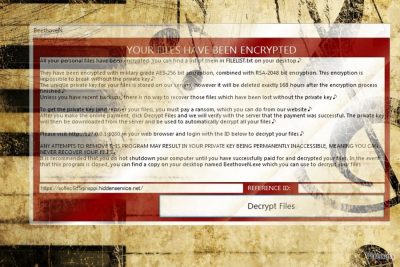
Įdomu, kad kompiuterinis įsilaužėlis vien garsiuoju vokiečių kompozitoriumi neapsiriboja. Viruso kode taip pat rasta nuorodų į Šopeną. Išskyrus viruso pagrindinį viruso išpirkos pranešimą, FIULEUST.txt faile pateikiama ta pati informacija. Viruso programoje matyti mandagia anglų kalba parašytas tekstas, informuojantis apie virusą bei pateikiantis smulkesnę informaciją apie tolesnę veiksmų seką. Perspėjama, kad vartotojai turėtų įsigyti prisijungti prie nurodytų tinklalapių ir pervesti juos nurodytu adresu per 168 valandas. Tačiau nei pirmasis nei https://soltec6d5qinsppi.hiddenservice.net tinklalapis neveikia. Įdomu, kad kūrėjai pažymi, kad vienintelis būdas visiškai atkoduoti failus – pasinaudoti atsarginėmis failų kopijomis. Kitame programos lange pateikiama duomenų atkodavimo funkcija. Jei nepavyko atkoduoti visų failų iš karto, vartotojai gali pakartotinai nuskaityti failus. Įskaitant tai, kad nei viena iš nurodytų svetainių tinkamai neveikia, nevertėtų svarstyti išpirkos mokėjimo galimybės, bet vietoj to pašalinti BeethoveN virusą kuo greičiau. 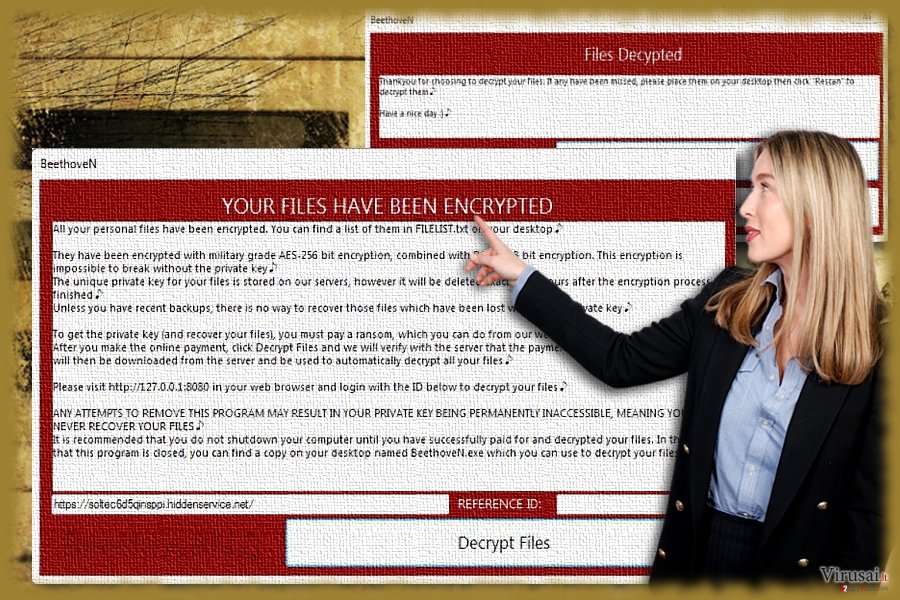 Nurodyti tinklalapiai neveikia – ar verta mokėti išpirką?
Nurodyti tinklalapiai neveikia – ar verta mokėti išpirką?
Užkrato plitimo būdai
Nors pati užkrato išvaizda nėra įprasta, plitimo būdai nieko nesiskiria nuo kitų užkratų. Lankantis reklaminiais pranešimais perpildytose svetainėse bei piratiniuose tinklalapiuose, žymiai padidėja rizika užsikrėsti šiuo virusu. Taip pat neturėtumėte atmesti galimybės, kad užkratas platinamas kaip reklaminių laiškų priedas. Viruso pagrindinė vykdomoji rinkmena – BeethoveN.Infected.Final.NoObfustication.exe – gali būti paslėpta po tariamu programos atnaujinimu. Jei apsilankėte svetainėje, kurioje staiga pasirodo pranešimas, kad Java ar Adobe Flash programa turi būti nedelsiant atnaujinta, neskubėkite to daryti. Psichologinis spaudimas – dažnas įsilaužėlių manipuliavimo įrankis. Tam, kad apsisaugotumėte bei pašalintumėte BeethoveN virusą, pasinaudokite FortectIntego ar Malwarebytes programomis.
BeethoveN šalinimo vedlys
Nors virusas buvo išplatintas veikiau kaip pokštas, svarbu atkreipti dėmesį, kad jis išties užkoduoja failus sudėtinga šifruote. Taip pat matyti jis atspindi viruso kūrėjas nusimanymą apie virusų kūrimo procesą. Tikėtina, kad ateityje jis pateiks naujus užkratus. Tam, kad visiškai pašalintumėte „BeethoveN“ virusą, pasitelkite aukščiau minėtas programas. Jei programa neatsako ar kompiuteris nevaldomas, pasinaudokite žemiau pateiktu vedliu.
Rankinis BeethoveN viruso pašalinimas
Rankinis BeethoveN pašalinimas saugiajame režime
Ši funkcija suteikia specialią prieigą prie esminių sistemos funkcijų. Tokiu būdu galėsite įjungti virusų šalinimo programą ir ištrinti „BeethoveN“ virusą.
Svarbu! →
Rankinio pašalinimo instrukcijos gali būti per sudėtingas paprastiems kompiuterių naudotojams. Tam, kad viską atliktumėte teisingai, reikia turėti IT žinių (pašalinus ar pažeidus gyvybiškai svarbius sisteminius failus galima visiškai sugadinti Windows sistemą). Be to, tai gali užtrukti net kelias valandas, todėl mes rekomenduojame verčiau rinktis aukščiau pateiktą automatinį pašalinimą.
1 žingsnis. Įjunkite saugųjį režimą
Geriausia rankinį kenkėjiškos programos pašalinimą atlikti saugiajame režime.
Windows 7 / Vista / XP
- Spustelėkite Start > Shutdown > Restart > OK.
- Kai jūsų kompiuteris taps aktyviu, kelis kartus spauskite F8 mygtuką (jei tai neveikia, pabandykite F2, F12, Del ir kt. – tai priklauso nuo jūsų pagrindinės plokštės modelio), kol išvysite Advanced Boot Options langą.
- Iš sąrašo pasirinkite Safe Mode with Networking.

Windows 10 / Windows 8
- Dešiniuoju pelės mygtuku spustelėkite Start mygtuką ir pasirinkite Settings.

- Slinkite žemyn, kad pasirinktumėte Update & Security.

- Kairėje lango pusėje pasirinkite Recovery.
- Dabar slinkite žemyn, kad rastumėte Advanced Startup skyrių.
- Spustelėkite Restart now.

- Pasirinkite Troubleshoot.

- Eikite į Advanced options.

- Pasirinkite Startup Settings.

- Paspauskite Restart.
- Dabar paspauskite 5 arba spustelėkite 5) Enable Safe Mode with Networking.

2 žingsnis. Išjunkite įtartinus procesus
Windows Task Manager yra naudingas įrankis, rodantis fone veikiančius procesus. Jei kenkėjiška programa vykdo procesą, turėtumėte jį išjungti:
- Norėdami atidaryti Windows Task Manager, klaviatūroje spauskite Ctrl + Shift + Esc.
- Spauskite More details.

- Slinkite žemyn į Background processes skyrių ir ieškokite ko nors įtartino.
- Dešiniuoju pelės mygtuku spustelėkite tai ir pasirinkite Open file location.

- Grįžkite prie proceso, paspauskite dešinį pelės mygtuką ir pasirinkite End Task.

- Ištrinkite kenksmingo aplanko turinį.
3 žingsnis. Patikrinkite programos paleidimą
- Norėdami atidaryti Windows Task Manager, klaviatūroje spauskite Ctrl + Shift + Esc.
- Eikite į Startup skirtuką.
- Dešiniuoju pelės mygtuku spustelėkite įtartiną programą ir pasirinkite Disable.

4 žingsnis. Ištrinkite viruso failus
Su kenkėjiškomis programomis susiję failai gali slėptis įvairiose jūsų kompiuterio vietose. Pateikiame instrukcijas, kurios gali padėti juos rasti:
- Windows paieškoje įveskite Disk Cleanup ir paspauskite Enter.

- Pasirinkite diską, kurį norite išvalyti (C: pagal numatytuosius nustatymus yra jūsų pagrindinis diskas ir greičiausiai bus tas, kuriame yra kenkėjiškų failų).
- Slinkite per Files to delete sąrašą, pasirinkdami šiuos failus:
Temporary Internet Files
Downloads
Recycle Bin
Temporary files - Pasirinkite Clean up system files.

- Taip pat galite ieškoti kitų kenksmingų failų, paslėptų šiuose aplankuose (įrašykite juos į Windows Search ir paspauskite Enter):
%AppData%
%LocalAppData%
%ProgramData%
%WinDir% -
Baigę iš naujo paleiskite kompiuterį įprastu režimu.
Kaip ištrinti BeethoveN naudojant System Restore
-
Žingsnis 1: Perkraukite kompiuterį į Safe Mode with Command Prompt režimą
Windows 7 / Vista / XP- Paspauskite Start → Shutdown → Restart → OK.
- Kai kompiuteris įsijungs iš naujo, pradėkite spaudinėti F8. Tai darykite tol, kol pasirodys Advanced Boot Options langas.
-
Iš sąrašo pasirinkite Command Prompt

Windows 10 / Windows 8- Spustelėkite Power Windows mygtuką. Po to spauskite ir paspaudę laikykite Shift mygtuką, galiausiai pasirinkite Restart..
- Pasirinkite Troubleshoot → Advanced options → Startup Settings ir vėl spauskite Restart.
-
Kai kompiuteris įsijungs iš naujo, lange Startup Settings pasirinkite Enable Safe Mode with Command Prompt

-
Žingsnis 2: Atstatykite sistemos nustatymus ir failus
-
Kai pasirodys Command Prompt langas, įveskite cd restore ir spustelėkite Enter.

-
Dabar įrašykite rstrui.exe ir vėl spustelėkite Enter..

-
Kai pasirodys naujas langas, spustelėkite Next ir pasirinkite sistemos atkūrimo tašką, kuris yra prieš BeethoveN pasirodymą jūsų kompiuteryje. Po to vėl paspauskite Next.


-
Dabar spauskite Yes ir pradėkite sistemos atstatymą.

-
Kai pasirodys Command Prompt langas, įveskite cd restore ir spustelėkite Enter.
Svarbu. Kaip atkurti duomenis?
Instrukcijos, pateiktos aukščiau, yra skirtos padėti jums ištrinti BeethoveN. Tam, jog atkurtumėte savo failus, rekomenduojame sekti virusai.lt ekspertų paruoštas instrukcijas.Jei BeethoveN užšifravo jūsų asmeninius failus, galite pabandyti juos atkurti šiais būdais:
Pasinaudokite „Data Recovery Pro“
Ši programa praverčia atkuriant pažeistus ar ištrintus failus.
- Parsisiųsti Data Recovery Pro;
- Įdiekite Data Recovery sekdami diegimo vedlio nurodymus;
- Atverkite programą bei paleiskite kompiuterio skenavimą tam, jog rastumėte failus, paveiktus BeethoveN viruso;
- Atkurkite juos.
Kaip veikia „Windows Previous Versions“ funkcija?
Jei sistemos atkūrimo funkcija buvo anskčiau įgalinta, tikėtina, kad pavyks atkurti tam tikrus failus šiuo būdu. Tačiau atminkite, kad jis pareikalaus laiko ir kantrybės.
- Suraskite jums reikalingą užšifruotą failą ir paspauskite ant jo dešiniuoju pelės klavišu;
- Spauskite ant “Properties”, o tuomet atverkite “Previous versions” skirtuką;
- “Folder versions” lentelėje ieškokite egzistuojančių failo kopijų. Jei jų yra, pasirinkite pageidaujamą failo versiją ir spauskite “Restore”.
Kuo naudinga „ShadowExplorer“
Pasinadodama atsarginėmis kopijomis, programa atkuria failus. Nėra informacijos, kad užkratas ištrina šias kopijas, tad tikėtina, kad atgausite svarbius dokumentus.
- Parsisiųskite Shadow Explorer (http://shadowexplorer.com/);
- Sekdami Shadow Explorer diegimo vedlio nurodymus, įrašykite šią programą į savo kompiuterį;
- Paleiskite programą ir atverkite viršutiniame kairiajame kampe esantį išskleidžiamąjį meniu. Peržiūrėkite, kokių aplankų ten yra;
- Dešiniuoju pelės klavišu paspauskite ant aplanko, kurį norite atkurti, ir spauskite “Export”. Taip pat galite nurodyti, kur norite jį išsaugoti.
Galiausiai, susimąstykite apie savo kompiuterio apsaugą ir tokių virusų kaip BeethoveN prevenciją. Kad apsisaugotumėte nuo ransomware kategorijai priskiriamų virusų, naudokite patikimas antivirusines, tokias kaip FortectIntego, SpyHunter 5Combo Cleaner arba Malwarebytes.
Jums rekomenduojama
Neleiskite, kad vyriausybė jus šnipinėtų
Kadangi kyla vis daugiau diskusijų, susijusių su vartotojų duomenų rinkimu ir piliečių šnipinėjimu, turėtumėte atidžiau žvelgti į šią problemą ir išsiaiškinti, kokie šešėliniai informacijos rinkimo būdai gali būti naudojami renkant informaciją apie jus. Venkite bet kokio valdžios ar trečių šalių inicijuojamo infomacijos sekimo bei piliečių šnipinėjimo internete – naršykite anonimiškai.
Naudodamiesi Private Internet Access VPN programa, galėsite mėgautis saugiu naršymu internete ir sumažinsite įsilaužimo į sistemą riziką iki minimumo. Ši programa, sukurianti virtualų privatųjį tinklą, suteiks prieigą prie reikiamų duomenų be jokių turinio apribojimų ir galimybių jus šnipinėti.
Kontroliuokite valdžios bei kitų trečiųjų šalių prieigą prie jūsų duomenų ir užtikrinkite saugų naršymą internetu. Net jeigu jūs ir neužsiimate nelegalia veikla patys ir pasitinkite pasirinktu interneto teikėju, rekomenduojame būti atsargiems dėl savo pačių saugumo. Rekomenduojame imtis papildomų atsargumo priemonių ir pradėti naudoti VPN programa.
Atkurkite failus, kuriuos sugadino pavojingas virusas
Nepaisant to, kad yra įvairių aplinkybių dėl kurių sistemoje esantys duomenys gali pradingti, įskaitant ir netyčinį pašalinimą, dažniausia priežastis, kodėl žmonės netenka nuotraukų, dokumentų, vaizdo įrašų bei kitų svarbių duomenų – tai kenkėjiškos programonės įrangos įsirašymas.
Potencialiai nepageidaujamos programos gali pašalinti kai kuriuos failus bei neleisti veikti programinei įrangai. Vis dėlto, didesnę grėsmę kelia pavojingi virusai. „Ransomware“ tipo virusai koncentuojasi į duomenų šifravimą ir vartotojų prieigos prie duomenų ribojimą, todėl įsirašius tokį virusą į kompiuterį galite visam laikui prarasti asmeninius duomenis. Ypač jei nepasveriate kaip svarbu daryti failų kopijas.
Užkoduotų failų atrakinimo galimybės yra labai ribotos, tačiau kai kurios programos turi duomenų atkūrimo funkciją. Kai kuriais atvejais Data Recovery Pro programa gali padėti atkurti bent dalį duomenų, kuriuos užrakino failus koduojantis virusas ar kita kenkėjiška programa.





















